일부 Windows 사용자는 '이전 볼륨이 마운트되지 않음이 무작위로 표시된다고 보고하고 있습니다. ' 토렌트 클라이언트에 오류가 있습니다. 오류를 확장하면 파일이 저장된 디스크에 액세스할 수 없다는 메시지가 나타납니다. 이 문제는 BitTorrent, Utorrent 및 Vuse를 포함한 대부분의 인기 있는 토렌트 클라이언트에서 발생하는 것으로 보고되었습니다.

이 특정 문제를 조사한 결과 몇 가지 잠재적인 원인으로 인해 이 문제가 발생할 수 있음이 밝혀졌습니다. 다음은 잠재적인 범인의 명단입니다.
- 잘못된 외장 드라이브 문자 – 외장 드라이브를 사용하는 경우 가장 먼저 해야 할 일은 컴퓨터에서 분리했다가 다시 연결하는 것입니다. 이 작업을 수행하면 OS가 다른 드라이브 문자(토렌트 클라이언트가 예상하는 것과 동일한 문자)를 할당하도록 할 수 있습니다.
- 잘못된 다운로드 위치 – 영향을 받는 일부 사용자에 따르면 이 문제는 현재 토렌트 클라이언트에 저장된 잘못된 다운로드 위치가 있는 경우에도 발생할 수 있습니다. 이 경우 설정 메뉴를 사용하여 변경하면 문제를 완전히 해결할 수 있습니다.
- Torrent 클라이언트의 문자가 일치하지 않습니다. – 외부 드라이브에서 이 오류 코드가 표시되고 계속 연결을 끊는 경우 컴퓨터가 토렌트 클라이언트에서 오류를 발생시키는 다른 문자를 할당했을 수 있습니다. 이 경우 드라이브 문자와 일치하도록 기본 설정 메뉴를 수정할 수 있습니다.
- 디스크 관리의 잘못된 문자 – 디스크 관리 유틸리티를 통해 드라이브 문자를 수정한 후 이 오류가 표시되기 시작했을 수도 있습니다. 이 시나리오가 적용 가능한 경우 동일한 유틸리티를 사용하여 토렌트 클라이언트에서 예상하는 문자를 변경하여 이 문제를 해결할 수 있습니다.
- 부분적으로 손상된 토렌트 – 토렌트 다운로드 중 예기치 않은 중단이 발생하면 클라이언트가 충돌하는 데이터로 인해 다운로드 재개를 거부할 수 있습니다. 이 경우 토렌트 클라이언트가 특정 토렌트를 강제로 다시 확인하도록 하여 오류 메시지를 해결할 수 있습니다.
- Resume.dat 파일에 충돌하는 데이터가 있습니다. – 구성 파일을 편집하는 것이 두렵지 않다면 Notepad++와 같은 고급 텍스트 편집기 유틸리티를 사용하여 resume.dat 파일을 편집하여 문제를 해결할 수 있을 것입니다.
방법 1:문제가 있는 드라이브 다시 연결
외장 드라이브를 사용 중이고 자주 분리하는 습관이 있다면 먼저 문제가 있는 외장 드라이브를 분리했다가 다시 연결하는 것부터 시작해야 합니다.
이 작업은 OS가 문제를 자동으로 해결할 수 있는 문자를 외장 드라이브에 재할당하도록 합니다.
올바른 케이블을 통해 외장 드라이브를 다시 연결한 후 토렌트 클라이언트를 재부팅하고 문제가 해결되었는지 확인하십시오.
동일한 '이전 볼륨이 마운트되지 않음 ' 오류가 계속 발생하고 있으니 아래의 다음 방법으로 이동하세요.
방법 2:올바른 다운로드 위치 설정
결과적으로 이 오류를 유발하는 가장 일반적인 경우 중 하나는 하나(또는 그 이상)의 토렌트가 더 이상 존재하지 않는 다운로드 경로를 참조하는 경우입니다.
이는 일반적으로 사용자가 이동식 드라이브에서 다운로드를 시작한 다음 제거하기로 결정할 때 발생합니다(파일을 다운로드하거나 시드하는 동안).
이 시나리오가 적용 가능한 경우 문제가 있는 토렌트를 식별하고 토렌트 설정에서 올바른 다운로드 위치를 설정하여 이 문제를 쉽게 해결할 수 있습니다.
작업을 더 쉽게 하기 위해 올바른 다운로드 위치 설정에 대한 단계별 가이드를 마련했습니다.
- 오류를 발생시키는 토렌트 클라이언트를 열고 문제를 일으키는 토렌트를 마우스 오른쪽 버튼으로 클릭한 다음 고급> 다운로드 위치 설정을 클릭합니다. .
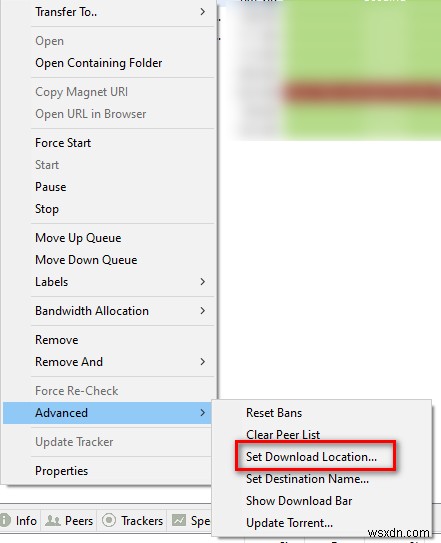
- 다음 메뉴에서 토렌트 파일을 저장할 위치로 이동하여 폴더 선택을 클릭합니다. 올바른 위치를 선택한 후
- Torrent 클라이언트를 다시 시작하고 문제가 이제 해결되었는지 확인합니다.
동일한 문제가 계속 발생하는 경우 아래의 다음 잠재적 해결 방법으로 이동하세요.
방법 3:컴퓨터에 할당된 드라이브와 드라이브 문자 일치(uTorrent만 해당)
외장 드라이브를 사용하는 경우 컴퓨터에서 정기적으로 연결을 끊으면 다시 연결할 때 PC에서 할당한 드라이브 문자가 변경될 수 있습니다.
Utorrent에서 이는 기본 설정 탭의 설정으로 인해 발생할 가능성이 가장 높습니다.
이것은 당신이 생각하는 것보다 훨씬 더 일반적입니다. 다행히도 이것은 수정하기가 매우 쉽습니다. 드라이브 문자가 컴퓨터 할당 드라이브와 일치하도록 환경 설정 화면에서 디렉토리를 수정하기만 하면 됩니다.
다음은 이를 수행하는 단계를 안내하는 빠른 단계별 가이드입니다.
- Utorrent를 열고 상단의 리본 막대를 사용하여 옵션을 클릭합니다. 그런 다음 환경설정을 클릭합니다. 새로 등장한 컨텍스트 메뉴에서

- 환경설정에 들어가면 창에서 디렉토리를 클릭합니다. 왼쪽에서 오른쪽 섹션으로 이동하여 드라이브 문자가 현재 구성과 일치하는지 확인하십시오.
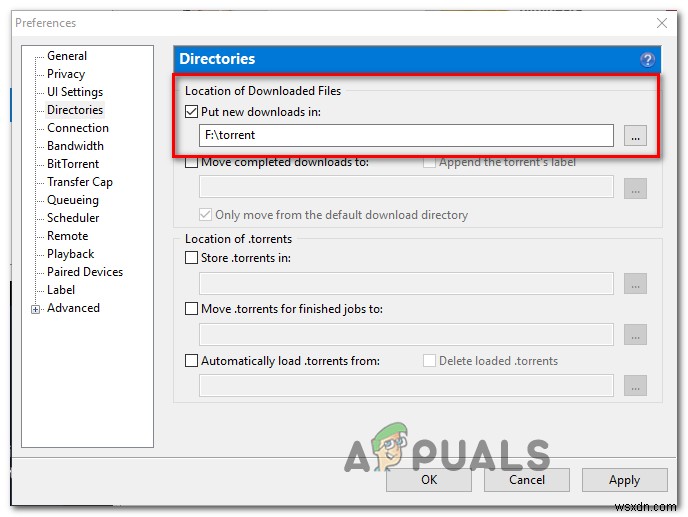
- 적용 누르기 변경 사항을 저장하려면 uTorrent 클라이언트를 다시 시작하고 문제가 이제 해결되었는지 확인하십시오.
여전히 동일한 '이전 볼륨이 마운트되지 않음이 표시되는 경우 ' 오류, 아래의 다음 잠재적 수정 사항으로 이동하십시오.
방법 4:디스크 관리에서 드라이브 문자 변경
이 오류의 영향을 받는 다양한 토렌트가 있거나 토렌트 클라이언트에서 아무 것도 변경하지 않으려는 경우 이 문제를 해결하는 다른 방법을 사용할 수 있습니다.
'이전 볼륨이 마운트되지 않음을 수정하는 다른 방법 ' 오류는 토렌트 클라이언트가 예상하는 드라이브 문자를 찾고 디스크 관리를 사용하여 일치하도록 토렌트 파일이 포함된 드라이브 문자를 변경하는 것입니다.
단계별 설명을 찾고 있다면 아래 지침에 따라 디스크 관리를 통해 드라이브 문자를 변경하십시오.
- 토렌트 클라이언트를 열고 오류 메시지를 확인하는 것으로 시작하십시오. 오류 위로 마우스를 가져가면 토렌트 클라이언트가 예상하는 드라이브 문자가 표시되어야 합니다.
- 토렌트 클라이언트가 예상하는 문자를 확인한 다음 Windows 키 + R을 누릅니다. 실행 열기 명령. 실행의 텍스트 상자 내부 창에서 'diskmgmt.msc'를 입력합니다. Enter 키를 누릅니다. 디스크 관리 열기 공익사업.
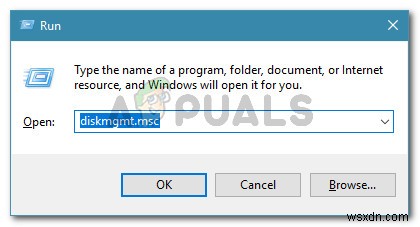
- 디스크 관리에 들어가면 유틸리티에서 해당 토렌트 클라이언트와 일치하지 않는 드라이브 문자를 마우스 오른쪽 버튼으로 클릭하고 드라이브 문자 및 경로 변경을 선택합니다. 새로 등장한 컨텍스트 메뉴에서

- 드라이브 문자 및 경로 변경에서 화면에서 변경을 클릭합니다. 단추.

- 드라이브 문자 또는 경로 변경에서 , 다음 드라이브 문자 할당을 선택합니다. 을 클릭한 다음 드롭다운 메뉴를 사용하여 토렌트 클라이언트에 필요한 것과 동일한 드라이브 문자를 선택합니다.
- 확인을 클릭합니다. 변경 사항을 저장하려면 컴퓨터를 다시 시작하여 변경 사항을 적용하십시오.
- 다음 시작이 완료되면 토렌트 클라이언트를 열고 문제가 이제 해결되었는지 확인하십시오.
동일한 '이전 볼륨이 마운트되지 않음이 계속 발생하는 경우 ' 오류, 아래의 다음 잠재적 수정 사항으로 이동하십시오.
방법 5:문제가 있는 토렌트 재확인
위의 잠재적인 수정 사항이 효과가 없다면 시도해 볼 수 있는 한 가지는 토렌트 클라이언트가 문제가 있는 토렌트를 다시 확인하도록 하는 것입니다. 이 작업은 uTorrent 및 BitTorrent 사용자 모두에 의해 성공적인 것으로 확인되었습니다.
그러나 이 2개의 토렌트 클라이언트에만 있는 것은 아닙니다. 이러한 종류의 모든 유사한 클라이언트에는 강제 재확인이 있습니다. 문제가 있는 토렌트를 마우스 오른쪽 버튼으로 클릭하고 상황에 맞는 메뉴에서 옵션을 선택하여 시작할 수 있는 기능입니다.

재확인 절차가 완료되면 컴퓨터를 다시 시작하고 다음에 토렌트 클라이언트를 시작할 때 오류가 사라지는지 확인하십시오.
동일한 문제가 계속 발생하면 아래의 다음 잠재적 수정으로 이동하십시오.
방법 6:resume.dat 파일 수정(uTorrent 전용)
구성 파일 수정에 신경 쓰지 않는다면 이 특정 오류 코드를 해결하는 또 다른 방법은 메모장++과 같은 향상된 텍스트 편집기를 사용하여 uTorrent의 resume.dat 파일에서 잘못된 드라이브 문자의 모든 인스턴스를 교체하는 것입니다.
중요: resume.dat 파일은 수정 후 정확한 길이를 유지해야 한다는 점에서 합리적입니다(경로 문자만 수정 가능)
'이전 볼륨이 마운트되지 않음도 발생했던 영향을 받는 여러 사용자 ' 오류는 메모장++를 사용하여 오류를 수정한 것으로 확인되었습니다. resume.dat 파일에서 모든 잘못된 인스턴스를 교체합니다.
다음은 이를 수행하는 방법에 대한 몇 가지 단계별 지침입니다.
- 먼저 uTorrent의 모든 인스턴스가 닫혀 있고 백그라운드에서 실행 중인 프로세스가 없는지 확인하세요.
- 다음으로 Notepad++의 공식 다운로드 페이지로 이동합니다. 최신 버전의 텍스트 편집기에 대한 설치 프로그램을 다운로드합니다.

참고: 기본 텍스트 편집기(메모장)에 대해 아래에서 잠재적으로 수정할 수 있지만 잘못된 정보를 편집할 위험이 있으므로 권장하지 않습니다.
- 다운로드가 완료되면 메모장++ 설치 프로그램을 열고 화면의 지시에 따라 컴퓨터에 소프트웨어를 설치합니다.

- 설치가 완료되면 Windows 키 + R을 누릅니다. 실행 열기 대화 상자. 텍스트 상자 안에 '%AppData%\uTorrent\'를 입력합니다. Enter 키를 누릅니다. resume.dat 위치로 직접 이동 저장됩니다.

- Appdata의 uTorrent 폴더 내부 resume.dat를 마우스 오른쪽 버튼으로 클릭 메모장++로 수정을 선택합니다. 새로 등장한 컨텍스트 메뉴에서
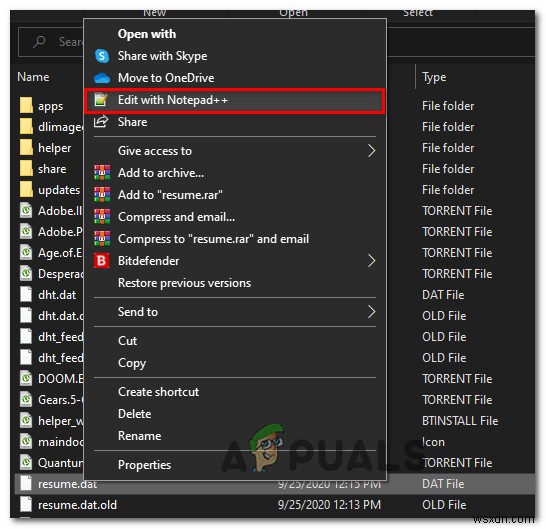
참고: 이 시점에서 수정을 통해 중단되는 경우를 대비하여 resume.dat 파일을 복사하는 것이 좋습니다. 파일을 복사하여 다른 드라이브나 폴더에 붙여넣기만 하면 이 파일을 백업할 수 있습니다.
- 파일이 메모장++에서 열리면 , 상단의 리본을 사용하여 검색에 액세스 , 바꾸기
를 클릭합니다.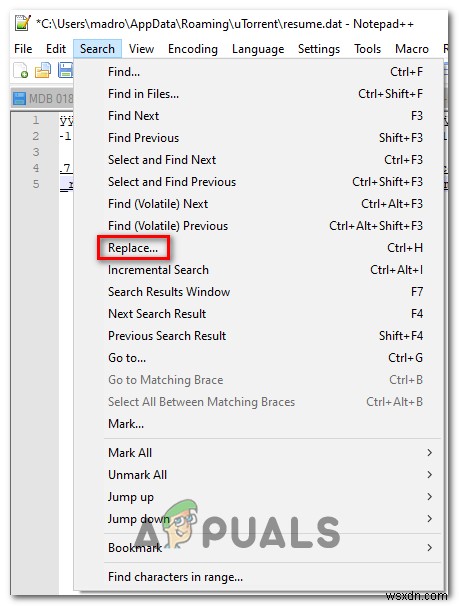
- 교체 안에 있으면 창에서 찾을 내용 상자에서 잘못된 경로(예:C:\Downloads\ ), 바꾸기 올바른 경로가 있는 상자 포함(예:D:\Downloads\ ).
- 다음으로 모두 바꾸기를 클릭하여 바꾸기 작업을 시작합니다. 단추.
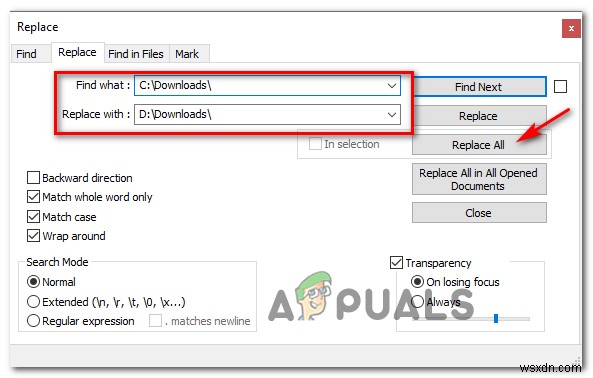
- 다음으로 파일에서 작업한 수정 사항을 저장하고 이름을 정확히 동일하게 유지해야 합니다.
- 마지막으로 컴퓨터를 다시 시작하고 다음 시작이 완료되면 uTorrent를 열어 문제가 해결되었는지 확인하십시오.
